Пишем ручкой на бумаге в Фотошоп
Пишем ручкой на бумаге в Фотошоп
Сложность урока: Легкий
В этом уроке мы воспользуемся смарт-объектами, стилями и некоторыми фильтрами для создания простого текста, написанного ручкой на бумаге. В конце урока будет показано, как изменить цвет при помощи корректирующего слоя Фотофильтр.
Скачать архив с материалами к уроку
Конечный результат:

1. Создание узора
Шаг 1
Создайте новый документ в Фотошопе (Ctrl + N) размером 80х80 пикселей. На панели инструментов установите цвет #e0e0e0 и выберите инструмент Кисть  (Brush Tool) (B). Откройте панель кистей (F5). Выберите мягкую кисть размером 1 пиксель и включите Шум (Noise) и Влажные края (Wet Edges). Остальные параметры настройте так:
(Brush Tool) (B). Откройте панель кистей (F5). Выберите мягкую кисть размером 1 пиксель и включите Шум (Noise) и Влажные края (Wet Edges). Остальные параметры настройте так:
Форма отпечатка кисти (Brush Tip Shape):
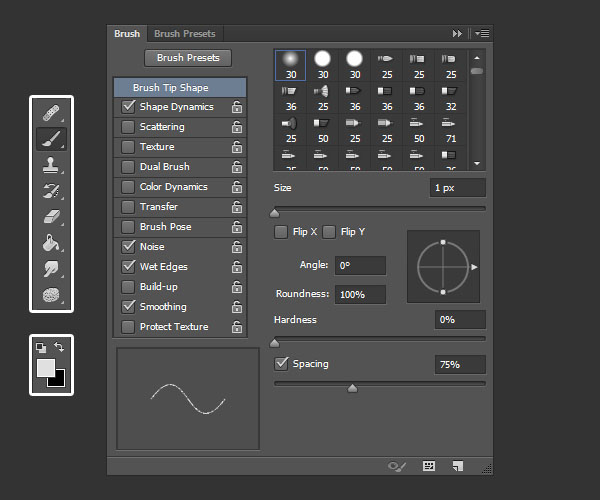
Динамика формы (Shape Dynamics):
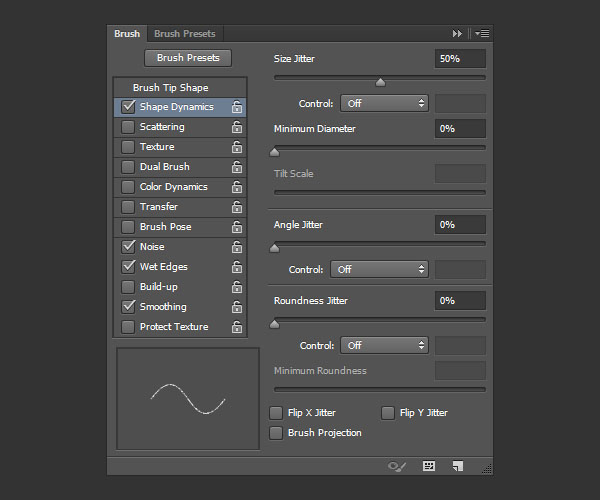
Шаг 2
Создайте новый слой и нарисуйте диагональные линии. Этим узором мы заполним буквы.
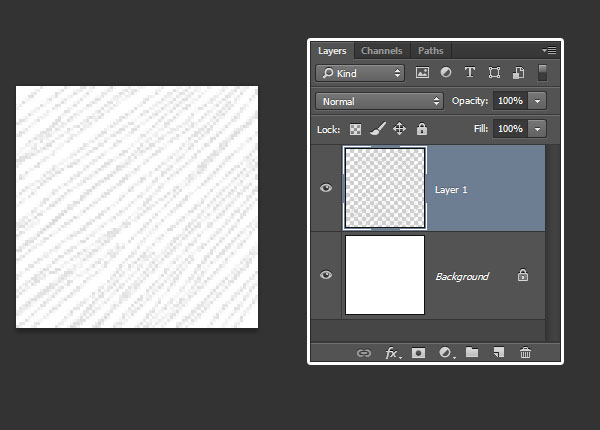
Шаг 3
Выключите фоновый слой. Перейдите в меню Редактирование > Определить узор (Edit > Define Pattern), чтобы сохранить узор.
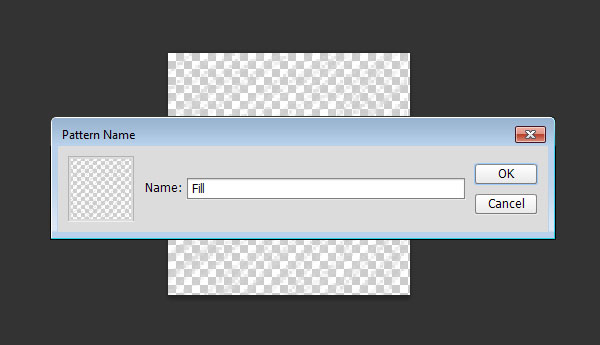
2. Создание фона, текста и цветового фильтра
Шаг 1
Создайте новый документ размером 1000х750 пикселей. Выберите инструмент Заливка (Paint Bucket Tool) (G) и на верхней панели выберите заливку узором. Залейте фон любым узором из набора, представленного в начале урока.
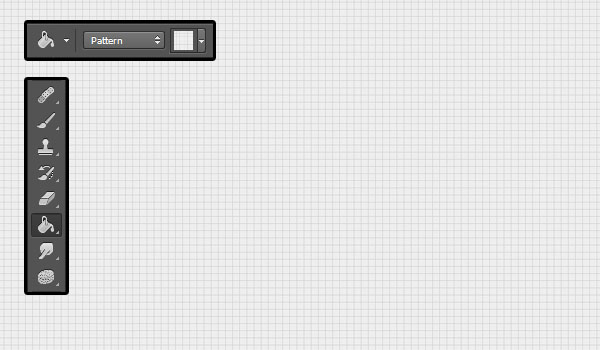
Шаг 2
Шрифтом «Panton» размером 150pt чёрного цвета напишите что-нибудь.
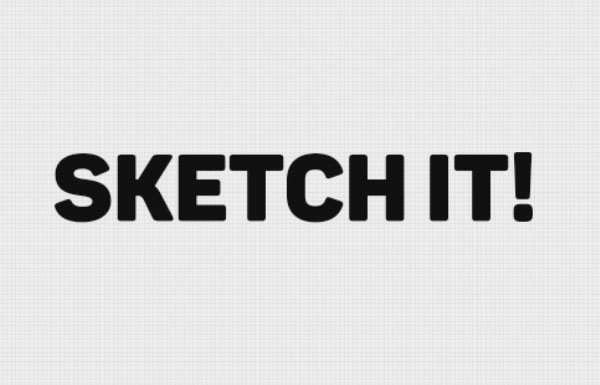
Шаг 3
Кликните правой кнопкой мыши на текстовом слое и выберите пункт Преобразовать в смарт-объект (Convert to Smart Object). Уменьшите Заливку (Fill) слоя до 0%. Создайте три копии смарт-объекта. Все смарт-объекты объедините в одну группу «Text» (Ctrl + G). Верните группе нормальный режим наложения.
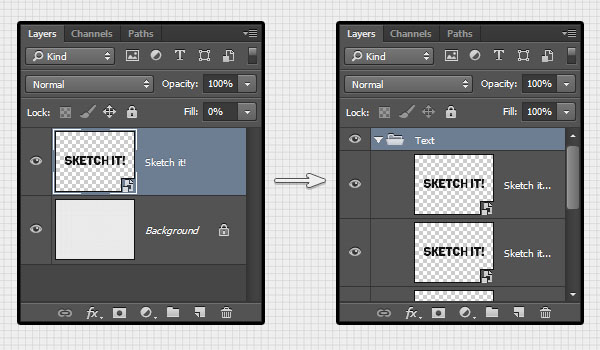
Шаг 4
Внутри группы «Text» на самом верху создайте корректирующий слой Фотофильтр (Photo Filter): #3f3f3f.
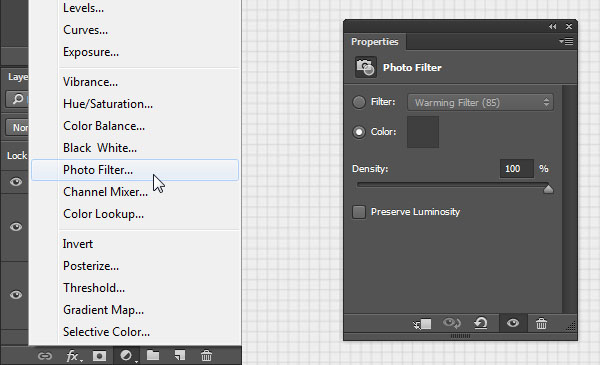
3. Стилизация текста
Шаг 1
К первому слою текста примените стиль Наложение узора (Pattern Overlay): используйте узор, который мы создали в начале урока.
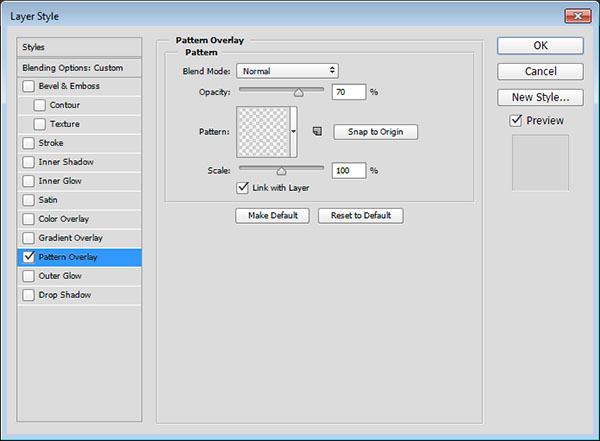

Шаг 2
К первой копии текстового слоя примените стиль Обводка (Stroke): Положение – По центру, Режим – Нормальный, Тип обводки – Цвет (#c9c9c9).
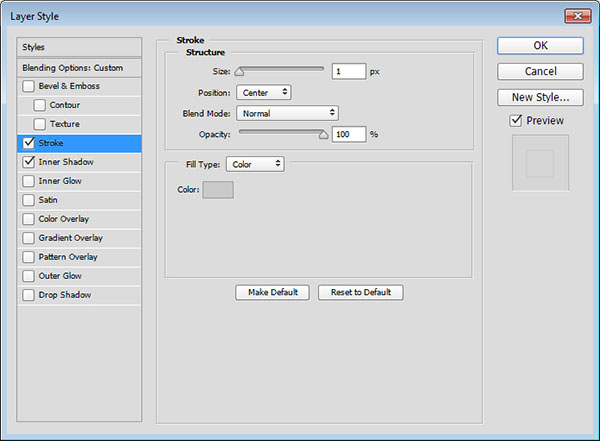
Шаг 3
Следующий стиль – Внутренняя тень (Inner Shadow): #bfbfbf.
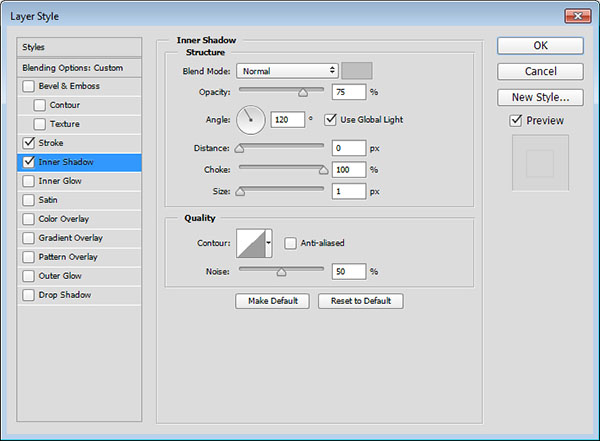
Шаг 4
Кликните правой кнопкой мыши на первой копии и выберите пункт Скопировать стиль слоя (Copy Layer Style). Через то же контекстное меню вставьте на оставшиеся копии скопированные стили: пункт Вклеить стиль слоя (Paste Layer Style).
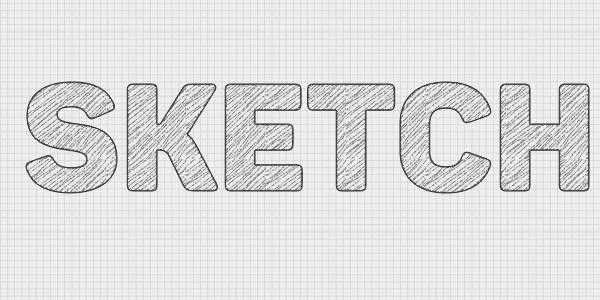
Шаг 5
Измените стили второй копии:
Обводка (Stroke): #bfbfbf.

Шаг 6
Внутренняя тень (Inner Shadow): измените размер.
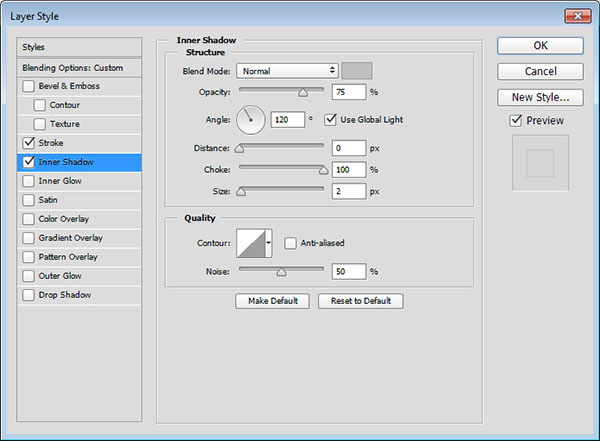
Результат:

Шаг 7
Измените стили третьей копии:
Обводка (Stroke): Положение – Внутри, цвет #d6d4d4.
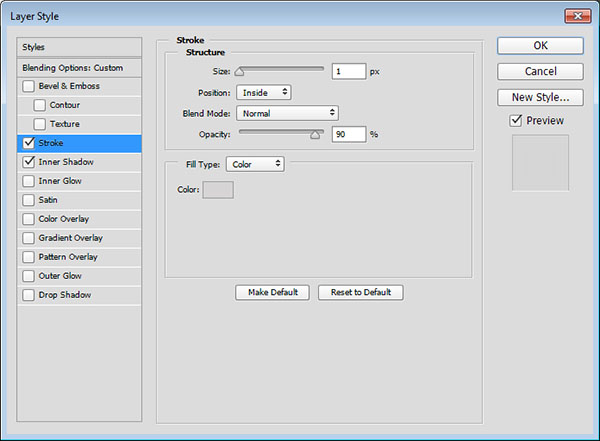

4. Фильтры
Шаг 1
К первой копии примените фильтр Волны (Фильтр > Искажение > Волны) (Filter > Distort > Ripple).
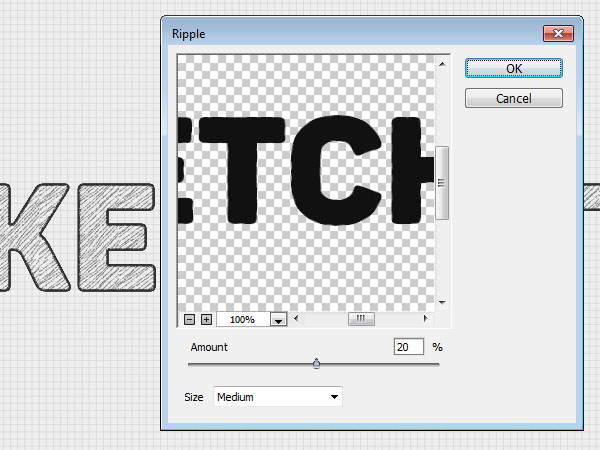
Шаг 2
К третьей копии примените фильтр Зигзаг (Фильтр > Искажение > Зигзаг) (Filter > Distort > ZigZag).
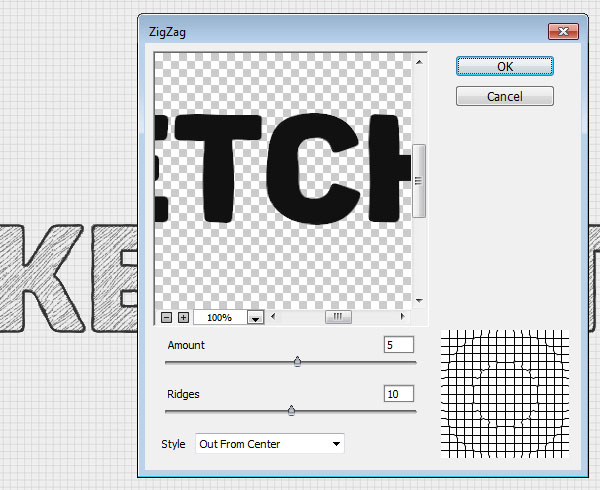
Шаг 3
В завершение, примените фильтр Размытие по поверхности (Фильтр > Размытие > Размытие по поверхности) (Filter > Blur > Surface Blur).
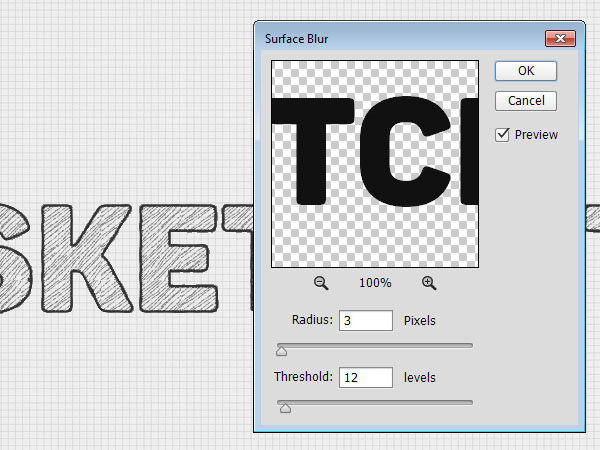
5. Сдвиг текста и смена цвета
Шаг 1
Выберите инструмент Перемещение (Move Tool) (V) и каждую копию сдвиньте немного в сторону.

Шаг 2
Чтобы изменить цвет текста, создайте корректирующий слой Фотофильтр (Photo Filter): #3060ce. Поместите его внутрь группы с текстом. Если Вы смените режим наложения группы на Пропустить (Pass Through), то цвет фона тоже изменится.
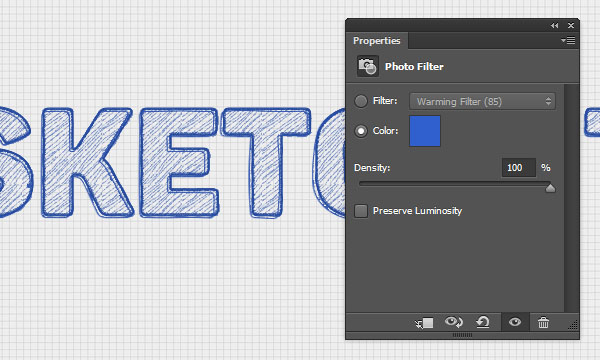
Конечный результат:

Скачать архив с материалами к уроку
Автор: Rose
Источник: design.tutsplus.com
Комментарии 83
Спасибо)
Almiz, благодарю!)
Спасибо!
Спасибо большое за урок
Спасибо!
Хорошо написали!
спасибо за урок
Словами не передать, как я благодарна за этот урок)
Спасибо))
спасибо!
Спасибо.
Спасибо за урок!
Cпасибо!
Спасибо
Большое спасибо! Здорово получилось))
не смог сделать, жаль. Кто то поможет?
pishite в phoryme
Спасибо! Прикольно
Спасибо за урок!
Спасибо за урок
Спасибо за урок.С фотофильтром не работает,заменила Pattern на такиеже синие линии
Спасибо за урок!
Пользуйтесь знаниями фотошопа правильно :)
Сделала немного иначе, спасибо за урок)
Спасибо! О_о
Спасибо)))
спасибо!!!
Спасибо!
Спасибо большое за урок! Сначала запуталась, не получилось, но в конце все таки разобралась и сделала все заново )))
Спасибо за урок, были проблемы с фотофильтрами, в целом работой доволен)
Спасибо! Интересно пошалить на тетрадном листе, как в детстве! :)